In der Regel höre ich selten begeisterte Meinungen zu Monitoren. Meistens sind es eher Probleme, wie „Der Monitor erkennt mein MacBook Pro nicht“ oder „Der Monitor kommt nicht aus dem Standby, wenn man Mac aufwacht“. Vor Kurzem schrieb mir aber mein Leser Jörg eine E-Mail, die das genaue Gegenteil ist: Eine Lobeshymne auf seinen neuen Dell-Monitor.
Hallo Jens, ich habe mir den DELL U2520D bestellt, den alte mac Mini funktioniert mit dem Dell Display Port Kabel und Mini Display Port Adapter von Dell perfekt, gleichzeitig wird automatisch umgeschaltet, wenn ich ein iPad Pro oder mein Macbook Pro mit USB Anschliessen. Es ist ein Traum. vielleicht hilfreich für dich & Deine Leser.

Kapitel in diesem Beitrag:
- 1 Ursprüngliche Frage: Monitor für iPad Pro, Mac Mini und MacBook Pro
- 2 Technische Daten des Dell UltraSharp 25
- 3 Top-Bewertungen auch bei Amazon
- 4 Einige Kritikpunkte
- 5 Tipps und FAQ
- 6 Ähnliche Beiträge
- 7 Was ist eine „virtuelle Softwarekarte“ auf der Nintendo Switch?
- 8 iVANKY Fusion Dock Pro 3 – 11-in-1 Thunderbolt 5 Dock günstiger kaufen
- 9 Mac-Hilfe: Bluetooth deaktiviert und Maus / Trackpad lässt sich nicht mehr nutzen
- 10 Manus – KI-Agent für komplexe Aufgaben (+ Open-Source-Alternative)
- 11 Europäischer Suchindex: Ecosia und Qwant arbeiten an Google-Alternative
- 12 iPhone 16e Teardown: USB-C-Anschluss nur mit viel Geduld austauschbar
- 13 [Update] iPhone 16e Akku-Kapazität: Mehr Power als das iPhone 16 Pro!
- 14 Mein Test zum Maidesite T2 Pro Max: Robuster Schreibtisch mit kleinen Schwächen im Detail
Ursprüngliche Frage: Monitor für iPad Pro, Mac Mini und MacBook Pro
Vor seinem Kauf schrieb mir Jörg schon eine Frage, die ich leider nicht richtig beantworten konnte:
Frage zu Monitor für Nutzung mit gleichzeitig alter Mac Welt und neuer USB C Welt
Hallo Jens, ich habe ein Macbook pro 2020 (USB C) , ein iPad Pro 2020 (USB C) und ein Mac Mini 2013 (Thunderbolt 2, HDMI, Mini Display Port). Ich möchte einen Monitor bestellen, der mit allen 3 Geräten läuft (beim Mini mit Adapter o.ä.). Welchen Monitor kannst Du empfehlen bezw. welche Adapter oder welche Docks benötige ich für den alten Mini, um alle 3 Geräte nutzen zu können? Vorab schon einmal herzlichen Dank
Da ich mich in letzter Zeit nicht viel mit Monitoren beschäftigt habe, fehlt mir hier der Einblick in neue Innovationen und entsprechend konnte ich Jörg leider nicht hilfreich zur Seite stehen.
Er hat sich dann selbst schlau gemacht und schließlich den Dell UltraSharp 25 USB-C Monitor U2520D bestellt, der alle wichtigen Schnittstellen bietet:
- DisplayPort (DisplayPort 1,4 Modus)
- DisplayPort-Ausgang (MST)
- HDMI
- USB-C (bis zu 90 W)
- 2 x USB 3.0 Downstream
- USB 3.0 Downstream mit Batterieladegerät 1.2
- USB-C Downstream
- Audio Line-Out
Durch die automatische Signalerkennung kann er auch auf die entsprechende Quelle umschalten, wenn man zum Beispiel ein iPad Pro ansteckt, das vorher nicht verbunden war. Auf diese Weise spart man sich das Gefummel in den – meist schrecklichen – OnScreen-Menüs des Monitors.

Technische Daten des Dell UltraSharp 25
- Modellbezeichnung: U2520D
- Typ: USB-C-Monitor
- Displaytyp: IPS / LED-hintergrundbeleuchteter LCD-Monitor
- Größe: 25 Zoll
- Auflösung: QHD (bis 2560×1440 Pixel @60Hz)
- Reaktionszeit: 8 ms
- Helligkeit: 350 cd/qm
- Kontrast: 1000:1
- Pixelpitch: 0,216 mm
- Ppi: 117,5
- Seitenverhältnis: 16:9
- Anschlüsse: DisplayPort, USB A, HDMI, USB-C
- Abmessungen: 56.77 cm x 18.5 cm x 38.29 cm
- Gewicht: 6,4 kg
- Rotationsmöglichkeit: ja (Pivot)
- Preis: ca. 350 EUR (Amazon)

Top-Bewertungen auch bei Amazon
Natürlich habe ich mir zum Dell Monitor auch mal die Rezensionen der bisherigen Kunden durchgelesen und er hat recht viele 4- und 5-Sterne-Bewertungen eingesammelt:
Alles in allem ein gutes Preis-Leistungs-Verhältnis, und ich sehe wirklich, dass dieser Monitor mich einige Jahre begleiten wird. (übersetzt)
Was die Videoqualität betrifft, so ist sie wirklich fantastisch und sollte für die tägliche Büroarbeit / Mediennutzung mehr als ausreichend sein. (übersetzt)
Das Bild ist extrem scharf, da die Kombination aus 25″ und WQHD (2.560 x 1.440)-Auflösung für eine hohe Pixeldichte sorgt. So ist der Text auch beim Reinzoomen noch scharf und man hat viel Platz für verschiedene Fenster. Wer hohe Auflösungen (z.B. vom Retinadisplay der MacBooks) gewohnt ist, für den würde ich Full-HD bei Monitoren größer als 24″ nicht empfehlen.
Top Konnektivität! Ich benutze dennMonitor an einem MacBook Pro und einem Surface Pro7 jeweils per USB-C. Beide Geräte werden ohne Probleme erkannt und mit Strom versorgt. Die 3 USB 3 (A) sowie der eine USB C Port ermöglichen eine tolle Flexibilität!
Exzellente Dockingstation mit scharfem Bild. Ich habe in den letzten Wochen verschiedene USB-C-Monitore verglichen und bin bei diesem hier hängengeblieben.
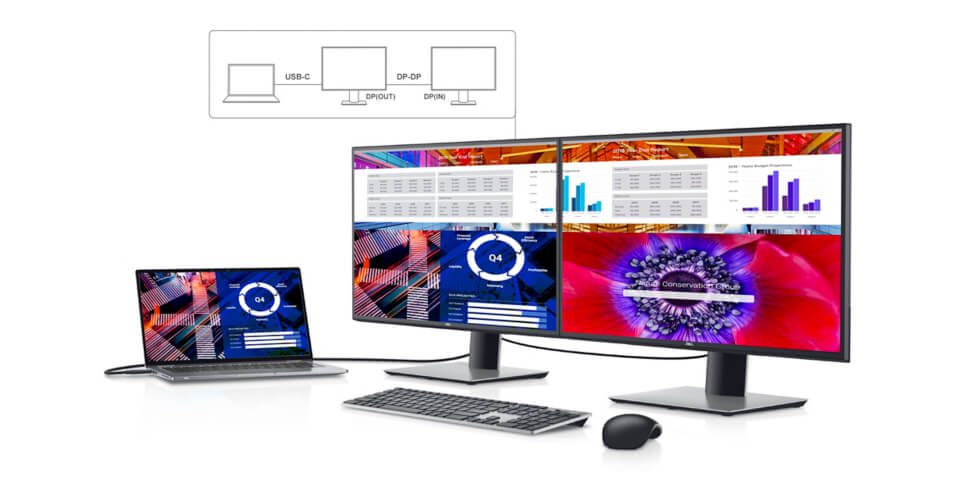
Einige Kritikpunkte
Es gibt aber auch einige negative Meinungen. Bemängelt wurden folgende Punkte:
- Das mitgelieferte USB-C-Kabel erlaubt nicht die höchstmögliche Auflösung (Empfehlung: das TB3 Kabel von Cable Matters).
- Die Herstellungsqualität ist nicht sehr hoch („An sich ein wirklich guter Monitor, insbesondere mit der Möglichkeit, USB-C zu nutzen. Es gibt nur ein Problem: Das Gehäuse verzieht sich etwas (bei mir derzeit am unteren Rand). Schade!“).
- Es gab wohl zwei Produktionen unter der gleichen Modellbezeichnung, wodurch sich bei Leute, die ein 2-Monitor-Setup gebaut haben, das Problem ergab, dass der Monitorständer eine unterschiedliche Höhe hat und die Farbdarstellung der Displays unterschiedlich war.

Tipps und FAQ
Dazu vielleicht noch ein paar Tipps, Fragen und Antworten, die für uns Mac-User interessant sind.
- Kann ich mein MacBook Air (2020) mit einem USB-C-Kabel laden, das Bild übertragen und LAN benutzen? Ja, über den Thunderbolt-Anschluss ist das möglich.
- Man sollte den Display-Modus auf „P3“ stellen, damit man den maximalen Farbraum dargestellt bekommt, den der Mac liefern kann.
- Hat der Monitor ein glänzendes oder mattes Display? Antwort: matt.
- Es wurde gefragt, ob der U2520D der Nachfolger von Modell XY ist. Die Reihenfolge der Modelle ist so: U2515H > U2518D > U2520D. Der U2520D bietet einen größeren Farbraum und die Dockingfunktion.
- Welche Verbindungskabel liegen bei? 1x USB-C auf USB-C und einmal DisplayPort.
Ich hoffe, die Monitor-Empfehlung von Jörg trifft auch euren Geschmack. Wenn ihr euch den Dell U2520D anschauen möchtet, findet ihr ihn hier auf Amazon.
Man muss positiv anmerken, dass es ein Monitor ist, der durchaus erschwinglich ist und trotzdem ein tolles Bild und die praktische Dock-Funktion mitbringt. Damit dürfte er für viele Mac-User ein spannendes Gerät sein.
Ähnliche Beiträge
Seit 2012 betreibe ich meinen Blog als Sir Apfelot und helfe meinen Lesern bei technischen Problemen. In meiner Freizeit flitze ich auf elektrischen Einrädern, fotografiere mit meinem iPhone, klettere in den hessischen Bergen oder wandere mit meiner Familie. Meine Artikel behandeln Apple-Produkte, Drohnen-News und Lösungen für aktuelle Bugs.








![[Update] iPhone 16e Akku-Kapazität: Mehr Power als das iPhone 16 Pro!](https://a391e752.delivery.rocketcdn.me/wp-content/uploads/2025/02/iphone-16e-akku-mah-2025-150x150.jpg)

Hallo Jens,
noch eleganter als mit zwei Monitoren nebeneinander geht es mit einem Curved Monitor. Ich nutze an meinem MacBook Pro seit Januar einen 34 Zoll LED von Samsung. Mit dem bin ich variabel und mit ein bisschen Zusatz-SW (SpectacleApp) gelingt das Verschieben und halbieren oder dritteln von Fenstern spielend.
Magst Du darüber auch schreiben?
Viele Grüße, Jens
Hallo Jens! Ich habe SpectacleApp in der Liste der besten Fenstermanager für den Mac. :D Einen schönen Curved Monitor kann ich mir aber auch gut vorstellen. Ich habe derzeit noch einen 34 Zoll Flatscreen von LG. An die Größe kann man sich gewöhnen.
Hallo, ich besitze den Monitor seit einem Jahr und bin sehr zufrieden, er hat wunderbar funktioniert. Bis gestern, als ich das Big Sur 11.2.3 Update für den MacMini M1 eingespielt habe. Jetzt wird der Monitor nicht mehr erkannt. Hat jemand ähnliche Probleme gehabt und vielleicht schon eine Lösung dafür?